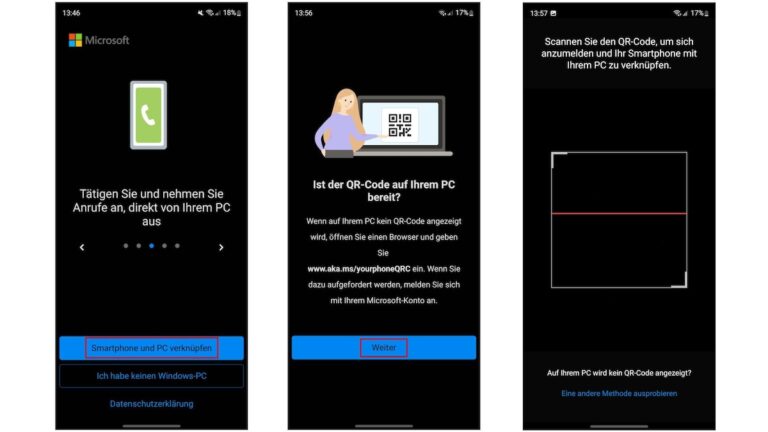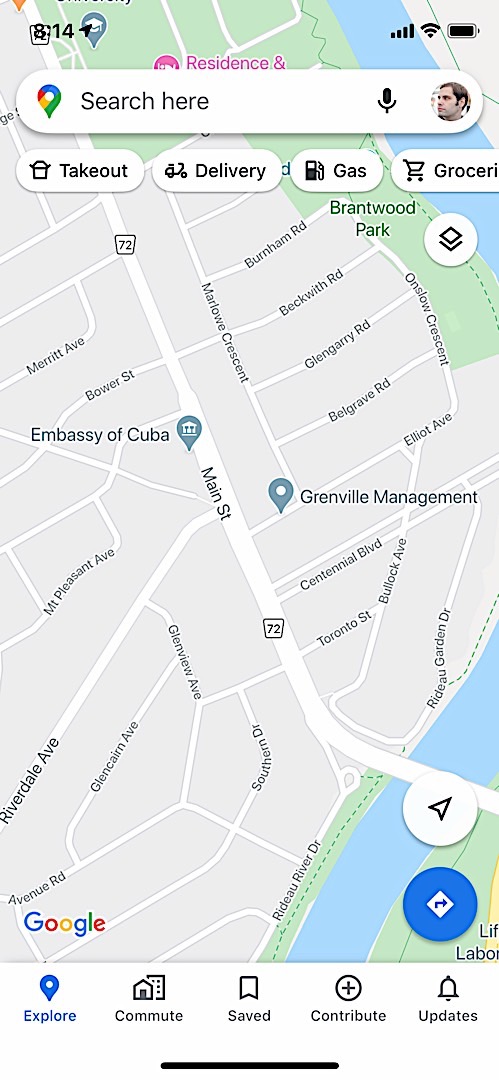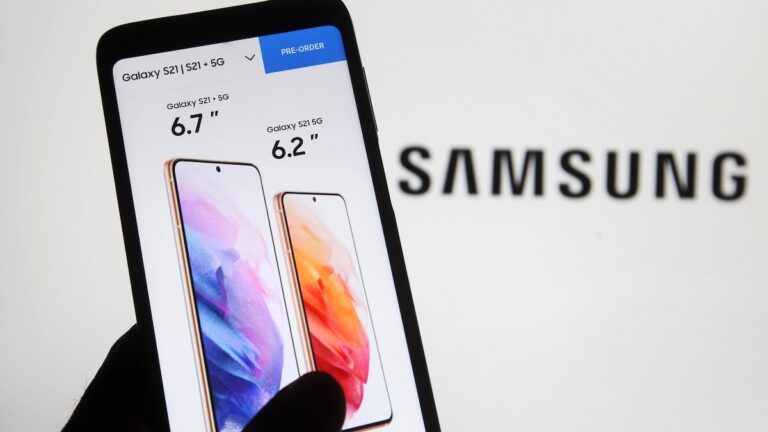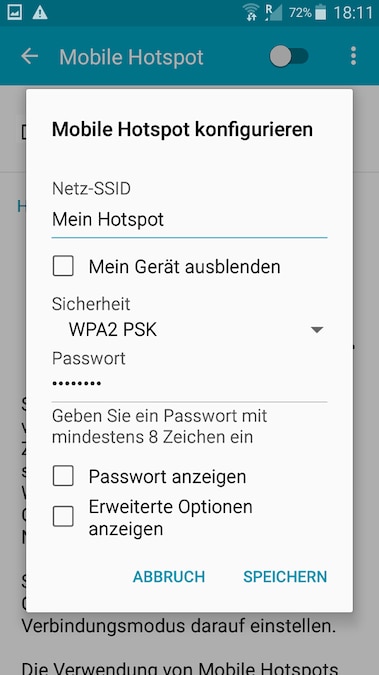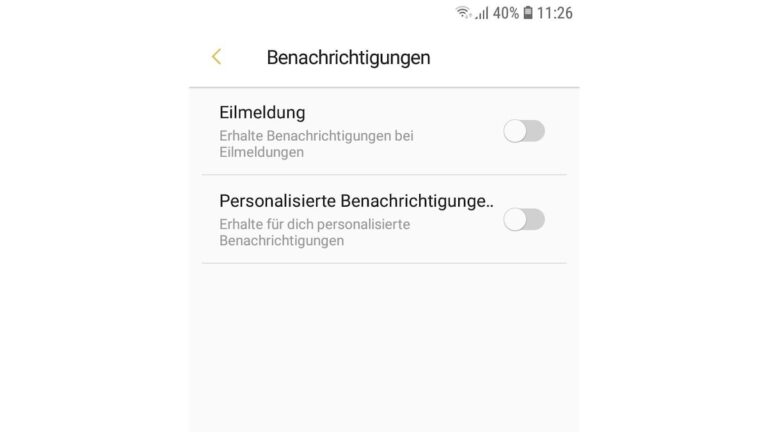Samsung One UI 6.0
Das Samsung One UI 6.0 Update bringt das neue Android 14 OS auf die Galaxy-Geräte. Im August startete das Unternehmen das öffentliche Beta-Programm von One UI 6, mit einem stabilen Rollout begann Ende Oktober. Auf dieser Seite finden Sie alle nützlichen und aktuellen Informationen, die Sie über das große Update wissen sollten.
Samsung One UI 6.0
Alle Samsung-Geräte, die mit vorinstalliertem Android 12 auf den Markt kommen, sind für das Upgrade auf Android 14 berechtigt. Mehrere Galaxy-Smartphones haben inzwischen vier Generationen von Betriebssystem-Upgrade-Unterstützung, so dass sie für das One UI 6.0-Update qualifiziert sind, überprüfen Sie die vollständige Liste hier .
Stabiles One UI 6.0 wird ausgerollt für
- Galaxy S23, Galaxy S23+, Galaxy S23 Ultra
- Galaxy S22, Galaxy S22+, Galaxy S22 Ultra
- Galaxy S21, Galaxy S21+, Galaxy S21 Ultra
- Galaxy S23 FE
Galaxy Z-Reihe
- Galaxy Z Fold 5
- Galaxy Z Flip 5
Galaxy A-Reihe
- Galaxy A73
- Galaxy A54
- Galaxy A34
Galaxy M-Reihe
- Galaxy M53
Galaxy Tab-Reihe
- Galaxy Tab S9/S9+/S9 Ultra
- Galaxy Tab S8/S8+/S8 Ultra
Beta-Geräte
- Galaxy S22 | Galaxy S22 Plus | Galaxy S22 Ultra
- Galaxy S21 | Galaxy S21 Plus | Galaxy S21 Ultra
- Galaxy Z Fold 5/4/3 und Z Flip 5/4/3
- Galaxy A54/A34/A53/A52s | F23/M23
Beta-Länder
- China
- Deutschland
- Indien
- Polen
- Südkorea
- Vereinigtes Königreich
- Vereinigte Staaten
Funktionen und Änderungen
Schnelles Bedienfeld
- Neues Layout der Schaltflächen: Das Schnellbedienfeld hat ein neues Layout, das den Zugriff auf die von Ihnen am häufigsten verwendeten Funktionen erleichtert. Wi-Fi und Bluetooth haben jetzt eigene Schaltflächen am oberen Rand des Bildschirms, während visuelle Funktionen wie der Dunkelmodus und das Augenschutzschild an den unteren Rand verschoben wurden. Andere Tasten für die Schnelleinstellungen befinden sich in einem anpassbaren Bereich in der Mitte.
- Sofortiger Zugriff auf das vollständige Schnellbedienfeld: Standardmäßig wird ein kompaktes Schnellbedienfeld mit Benachrichtigungen angezeigt, wenn Sie vom oberen Rand des Bildschirms nach unten wischen. Wenn Sie erneut nach unten wischen, werden die Benachrichtigungen ausgeblendet und das erweiterte Schnellbedienungsfeld angezeigt. Wenn Sie den sofortigen Zugriff auf die Schnelleinstellungen aktivieren, können Sie das erweiterte Schnellbedienungsfeld anzeigen, indem Sie einmal von der rechten Seite des oberen Bildschirmrandes nach unten wischen. Wenn Sie von der linken Seite nach unten streichen, werden Benachrichtigungen angezeigt.
- Schneller Zugriff auf die Helligkeitssteuerung: Die Leiste für die Helligkeitssteuerung wird jetzt standardmäßig im kompakten Schnellbedienfeld angezeigt, wenn Sie vom oberen Bildschirmrand einmal nach unten wischen, um die Helligkeit schneller und einfacher anzupassen.
- Verbesserte Anzeige der Albumcover: Während der Wiedergabe von Musik oder Videos wird das Albumcover den gesamten Medien-Controller im Benachrichtigungsfeld abdecken, wenn die App, die die Musik oder das Video abspielt, ein Albumcover bereitstellt.
- Verbessertes Layout für Benachrichtigungen: Jede Benachrichtigung wird jetzt als separate Karte angezeigt, wodurch es einfacher ist, einzelne Benachrichtigungen zu erkennen. Die Benachrichtigungssymbole sehen jetzt genauso aus wie die App-Symbole, die auf den Bildschirmen „Home“ und „Apps“ angezeigt werden, so dass leichter zu erkennen ist, welche App die Benachrichtigung gesendet hat.
- Benachrichtigungen nach Zeit sortieren: Sie können Ihre Benachrichtigungseinstellungen jetzt so ändern, dass sie nach Zeit statt nach Priorität sortiert werden, damit Ihre neuesten Benachrichtigungen immer ganz oben stehen.
Sperrbildschirm
- Uhr neu positionieren: Sie haben jetzt mehr Möglichkeiten, die Uhr auf dem Sperrbildschirm an eine beliebige Position zu verschieben.
Startbildschirm
- Vereinfachte Symbolbeschriftungen: Die Beschriftung von App-Symbolen besteht jetzt nur noch aus einer einzigen Zeile, um ein saubereres und einfacheres Aussehen zu gewährleisten. „Galaxy“ und „Samsung“ wurden aus einigen App-Namen entfernt, damit sie kürzer und einfacher zu scannen sind.
- Automatisches Ausblenden der Taskleiste: Wenn Sie die Gestennavigation verwenden, können Sie die Taskleiste so einstellen, dass sie automatisch ausgeblendet wird. Wenn sie ausgeblendet ist, wischen Sie einfach vom unteren Rand des Bildschirms nach oben, um die Taskleiste einzublenden.
- Ziehen und Ablegen mit 2 Händen: Beginnen Sie mit dem Ziehen von App-Symbolen oder Widgets auf Ihrem Startbildschirm mit einer Hand und navigieren Sie dann mit der anderen Hand zu dem Bildschirm, auf dem Sie sie ablegen möchten.
Schriftart
- Neue Standardschriftart: One UI 6 hat eine neue Standardschriftart mit einem eleganteren und moderneren Erscheinungsbild. Sie sehen die neue Schriftart, wenn die Standardschriftart in den Einstellungen ausgewählt ist. Wenn du eine andere Schriftart verwendest, wird diese auch nach dem Upgrade auf One UI 6 angezeigt.
Multitasking
- Lassen Sie Popup-Fenster geöffnet: Anstatt Popup-Fenster zu minimieren, wenn Sie zum Bildschirm „Notizen“ wechseln, bleiben Popup-Fenster jetzt auch nach dem Verlassen des Bildschirms „Notizen“ geöffnet, sodass Sie Ihre Arbeit fortsetzen können.
Samsung DeX
- Lernen Sie das neue DeX für Tablets kennen: Mit dem neuen Samsung DeX können Sie zwischen dem DeX-Modus und dem Tablet-Modus mit demselben Startbildschirm-Layout wechseln. Alle Ihre üblichen Apps, Widgets und Symbole sind in DeX verfügbar. Außerdem können Sie DeX sowohl im Hoch- als auch im Querformat verwenden, wenn die Funktion zum automatischen Drehen für Ihr Tablet aktiviert ist.
Verbindung zu Windows
- Jetzt auch auf Tablets verfügbar: Verbinden Sie Ihr Tablet mit Ihrem Windows-PC, um Benachrichtigungen zu überprüfen und Apps von Ihrem Tablet auf Ihrem PC zu verwenden, Dateien zwischen Ihren Geräten zu übertragen und vieles mehr.
Samsung Tastatur
- Neues Emoji-Design: Die Emojis, die in Ihren Nachrichten, in Beiträgen in sozialen Medien und an anderen Stellen auf Ihrem Telefon erscheinen, wurden mit einem neuen Design aktualisiert.
Gemeinsame Nutzung von Inhalten
- Bild- und Videovorschau: Wenn Sie Bilder oder Videos aus einer beliebigen App heraus teilen, werden oben im Teilen-Bedienfeld Vorschaubilder angezeigt, damit Sie die Bilder und Videos noch einmal überprüfen können, bevor Sie sie teilen.
- Zusätzliche Freigabeoptionen: Wenn Sie Inhalte freigeben, werden je nach App, aus der Sie freigeben, zusätzliche Optionen im Freigabebereich angezeigt. Wenn Sie beispielsweise eine Website über den Chrome-Webbrowser freigeben, erhalten Sie die Option, einen Screenshot der Website zusammen mit der Webadresse zu teilen.
Kamera
- Einfaches und intuitives Design: Das Gesamtlayout der Kamera-App wurde vereinfacht. Die Schaltflächen für die Schnelleinstellungen am oberen Rand des Bildschirms wurden neu gestaltet und sind nun leichter zu verstehen.
- Anpassung der Kamera-Widgets: Sie können benutzerdefinierte Kamera-Widgets zu Ihrem Startbildschirm hinzufügen. Sie können jedes Widget so einstellen, dass es in einem bestimmten Aufnahmemodus startet und Bilder in einem Album Ihrer Wahl speichert.
- Mehr Ausrichtungsoptionen für Wasserzeichen: Sie können jetzt wählen, ob Ihr Wasserzeichen oben oder unten auf Ihren Fotos erscheint.
- Schneller Zugriff auf die Auflösungseinstellungen: In den Schnelleinstellungen am oberen Rand des Bildschirms im Foto- und Pro-Modus ist jetzt eine Schaltfläche für die Auflösung verfügbar, mit der Sie die Auflösung der aufgenommenen Fotos schnell ändern können.
- Verbesserte Auswahl der Videogröße: Wenn Sie auf die Schaltfläche für die Videogröße tippen, wird jetzt ein Popup-Fenster angezeigt, damit Sie leichter alle Optionen sehen und die richtige auswählen können.
- Halten Sie Ihre Bilder waagerecht: Wenn die Rasterlinien in den Kameraeinstellungen aktiviert sind, wird jetzt in der Mitte des Bildschirms eine gerade Linie angezeigt, wenn Sie die rückwärtige Kamera in allen Modi außer Panorama verwenden. Die Linie bewegt sich und zeigt an, ob Ihr Bild waagerecht zum Boden ist.
- Qualitätsoptimierung: Sie können zwischen 3 Stufen der Qualitätsoptimierung für die von Ihnen aufgenommenen Bilder wählen. Wählen Sie Maximum, um die beste Bildqualität zu erhalten. Wählen Sie Minimum, um Bilder so schnell wie möglich aufzunehmen. Sie können auch Mittel wählen, um die beste Balance zwischen Geschwindigkeit und Qualität zu erhalten.
- Neue Auto FPS-Optionen für Videos: Mit Auto FPS können Sie bei schlechten Lichtverhältnissen hellere Videos aufnehmen. Auto FPS hat jetzt 3 Optionen. Sie können sie ausschalten, nur für Videos mit 30 fps oder sowohl für Videos mit 30 fps als auch mit 60 fps verwenden.
- Einfachere Anwendung von Effekten: Filter- und Gesichtseffekte verwenden jetzt einen Drehregler anstelle eines Schiebereglers, so dass es einfacher ist, präzise Anpassungen mit nur einer Hand vorzunehmen.
- Deaktivieren Sie das Streichen nach oben/unten, um die Kamera zu wechseln: Das Streichen nach oben oder unten, um zwischen der vorderen und hinteren Kamera zu wechseln, ist jetzt optional. Wenn Sie sich Sorgen um versehentliche Wischbewegungen machen, können Sie diese Funktion in den Einstellungen deaktivieren.
- Leichteres Scannen von Dokumenten: Die Funktion zum Scannen von Dokumenten wurde von der Szenenoptimierung getrennt, sodass Sie Dokumente auch dann scannen können, wenn die Szenenoptimierung ausgeschaltet ist. Mit der neuen Funktion „Automatisch scannen“ können Sie Dokumente automatisch scannen, wenn Sie ein Bild von einem Dokument aufnehmen. Nachdem ein Dokument gescannt wurde, wird der Bearbeitungsbildschirm angezeigt, in dem Sie das Dokument drehen können, um es nach Ihren Wünschen auszurichten.
Galerie
- Schnelle Bearbeitungen in der Detailansicht: Wischen Sie beim Anzeigen eines Bildes oder Videos vom unteren Bildschirmrand nach oben, um zur Detailansicht zu gelangen. Dieser Bildschirm bietet jetzt schnellen Zugriff auf Effekte und Bearbeitungsfunktionen, die Sie sofort anwenden können.
- Ziehen und Ablegen mit 2 Händen: Berühren und halten Sie Bilder und Videos mit einer Hand und navigieren Sie dann mit der anderen Hand zu dem Album, in dem Sie sie ablegen möchten.
- Speichern Sie ausgeschnittene Bilder als Sticker: Wenn Sie etwas aus einem Bild ausschneiden, können Sie es einfach als Sticker speichern, den Sie später bei der Bearbeitung von Bildern oder Videos verwenden können.
- Verbesserte Story-Ansicht: Beim Anzeigen einer Story wird eine Miniaturansicht angezeigt, wenn Sie vom unteren Bildschirmrand nach oben wischen. In der Miniaturansicht können Sie Bilder und Videos aus Ihrer Story hinzufügen oder entfernen.
Foto-Editor
- Verbessertes Layout: Das neue Menü „Werkzeuge“ macht es einfacher, die benötigten Bearbeitungsfunktionen zu finden. Die Optionen „Begradigen“ und „Perspektive“ wurden im Menü „Transformieren“ zusammengefasst.
- Anpassen von Dekorationen nach dem Speichern: Sie können Zeichnungen, Sticker und Text, die Sie zu einem Foto hinzugefügt haben, jetzt auch nach dem Speichern ändern.
- Rückgängig machen und wiederherstellen: Machen Sie sich keine Sorgen mehr über Fehler. Sie können jetzt Transformationen, Filter und Farbtöne einfach rückgängig machen oder wiederherstellen.
- Zeichnen auf benutzerdefinierten Stickern: Beim Erstellen von benutzerdefinierten Stickern können Sie jetzt die Zeichenwerkzeuge verwenden, um Ihre Sticker noch persönlicher und einzigartiger zu gestalten.
- Neue Texthintergründe und -stile: Beim Hinzufügen von Text zu einem Foto können Sie aus mehreren neuen Hintergründen und Stilen wählen, um den perfekten Look zu erzielen.
Studio (Video-Editor)
- Leistungsfähigere Videobearbeitung: Studio ist ein neuer projektbasierter Videoeditor, der eine komplexere und leistungsfähigere Bearbeitung ermöglicht. Sie können auf Studio über das Drawer-Menü in der Galerie-App zugreifen oder ein Symbol zu Ihrem Home-Bildschirm hinzufügen, um schneller darauf zugreifen zu können.
Video-Player
- Verbessertes Layout: Die Steuerelemente des Videoplayers sind jetzt einfacher als je zuvor. Schaltflächen mit ähnlichen Funktionen wurden gruppiert und die Schaltfläche „Wiedergabe“ wurde in die Mitte des Bildschirms verschoben.
- Verbesserte Steuerung der Abspielgeschwindigkeit: Wählen Sie zwischen verschiedenen Videowiedergabegeschwindigkeiten zwischen 0,25x und 2,0x. Die Geschwindigkeitssteuerung ist jetzt mit speziellen Schaltflächen anstelle eines Schiebereglers einfacher zu erreichen.
Wetter
- Neues Wetter-Widget: Das Wetter-Widget bietet mehr Informationen über die lokalen Wetterbedingungen. Sie können sehen, wann schwere Gewitter, Schnee, Regen und andere Ereignisse vorhergesagt sind.
- Mehr Informationen: Informationen über Schneefall, Mondphasen und -zeiten, Luftdruck, Sichtweite, Taupunkt und Windrichtung sind jetzt in der Wetter-App verfügbar.
- Prüfen Sie das lokale Wetter ganz einfach auf der Karte: Streichen Sie über die Karte und tippen Sie auf einen Ort, um die lokalen Wetterbedingungen anzuzeigen. Die Karte hilft Ihnen, Wetterinformationen zu finden, auch wenn Sie den Namen der Stadt nicht kennen.
- Verbesserte Illustrationen: Die Illustrationen im Wetter-Widget und in der App wurden verbessert, um bessere Informationen über die aktuellen Wetterbedingungen zu liefern. Außerdem ändern sich die Hintergrundfarben je nach Tageszeit.
Samsung Gesundheit
- Neuer Look für den Startbildschirm: Der Startbildschirm von Samsung Health wurde komplett überarbeitet. Es werden mehr Informationen angezeigt, und die fettgedruckten Schriftarten und Farben machen es einfacher, die wichtigsten Informationen zu erkennen. Ihr aktuelles Trainingsergebnis wird oben auf dem Bildschirm angezeigt, und es gibt mehr Rückmeldungen zu Ihrem Schlafwert sowie zu Ihren Tageszielen für Schritte, Aktivität, Wasser und Nahrung.
- Benutzerdefinierte Wasserbechergrößen: Sie können jetzt die Größe der Becher auf dem Samsung Health Water Tracker an die Größe des Bechers anpassen, aus dem Sie normalerweise trinken.
Kalender
- Ihr Terminplan auf einen Blick: Die neue Kalenderansicht zeigt Ihre anstehenden Ereignisse, Aufgaben und Erinnerungen in chronologischer Reihenfolge an.
- Erinnerungen im Kalender verfügbar: Sie können jetzt Erinnerungen in der Kalender-App anzeigen und hinzufügen, ohne die Erinnerungs-App zu öffnen.
- Verschieben von Ereignissen mit 2 Händen: Berühren und halten Sie in der Tages- oder Wochenansicht das zu verschiebende Ereignis mit einer Hand und navigieren Sie dann mit der anderen Hand zu dem Tag, an den Sie es verschieben möchten.
Erinnerung
- Verbesserte Ansicht der Erinnerungsliste: Die Hauptansicht der Liste wurde umgestaltet. Am oberen Rand des Bildschirms können Sie Kategorien verwalten. Unterhalb der Kategorien werden Ihre Erinnerungen nach Datum geordnet angezeigt. Das Layout für Erinnerungen, die Bilder und Weblinks enthalten, wurde ebenfalls verbessert.
- Neue Erinnerungskategorien: Die Kategorie „Ort“ enthält Erinnerungen, die Sie warnen, wenn Sie sich an einem bestimmten Ort befinden, und die Kategorie „Keine Warnung“ enthält Erinnerungen, die keine Warnungen enthalten.
- Mehr Optionen für die Erstellung von Erinnerungen: Wenn Sie Inhalte für die Erinnerungs-App freigeben, erhalten Sie umfassende Bearbeitungsoptionen, bevor Ihre Erinnerung erstellt wird. Sie können auch Bilder mit der Kamera aufnehmen, wenn Sie eine Erinnerung erstellen.
- Ganztägige Erinnerungen: Sie können jetzt Erinnerungen für einen ganzen Tag erstellen und die Uhrzeit festlegen, zu der Sie benachrichtigt werden möchten.
Samsung Internet
- Videos werden im Hintergrund abgespielt: Der Videoton wird weiter abgespielt, auch wenn Sie die aktuelle Registerkarte oder die Internet-App verlassen.
- Verbesserte Tab-Liste für große Bildschirme: Wenn Sie das Internet auf einem großen Bildschirm verwenden, z. B. auf einem Tablet im Querformat oder Samsung DeX, wird die Tab-Liste in zwei Spalten angezeigt, damit Sie mehr Informationen auf dem Bildschirm gleichzeitig sehen können.
- Verschieben Sie Lesezeichen und Tabs mit 2 Händen: Berühren und halten Sie das Lesezeichen oder die Registerkarte, die Sie verschieben möchten, mit einer Hand und navigieren Sie dann mit der anderen Hand zu dem Lesezeichenordner oder der Registerkartengruppe, in den/die Sie sie verschieben möchten.
Intelligent auswählen
- Größe ändern und Text aus angehefteten Inhalten extrahieren: Wenn Sie ein Bild an den Bildschirm anheften, können Sie es jetzt in der Größe ändern oder Text daraus extrahieren.
- Vergrößerte Ansicht: Wenn Sie einen Bereich des Bildschirms auswählen, wird eine vergrößerte Ansicht angezeigt, damit Sie Ihre Auswahl an der perfekten Stelle beginnen und beenden können.
Modi und Routinen
- Einzigartige Sperrbildschirme je nach Modus: Richten Sie verschiedene Sperrbildschirme mit eigenem Hintergrundbild und Uhrenstil ein, wenn Sie Auto fahren, arbeiten, trainieren und vieles mehr. Wählen Sie ein dunkles Hintergrundbild für den Schlafmodus oder ein beruhigendes Hintergrundbild für den Entspannungsmodus. Wenn Sie den Sperrbildschirm für einen Modus bearbeiten, wird dieses Hintergrundbild immer dann angezeigt, wenn dieser Modus aktiviert ist.
- Neue Bedingungen: Sie können jetzt eine Routine starten, wenn eine App Medien abspielt.
- Neue Aktionen: Ihre Routinen können jetzt mehr als je zuvor tun, z. B. die Einstellungen Ihrer Samsung Tastatur ändern.
Intelligente Vorschläge
- Neues Aussehen und Gefühl: Das Widget mit den intelligenten Vorschlägen wurde neu gestaltet und passt nun besser zu den anderen Symbolen auf dem Startbildschirm.
- Mehr Anpassungsmöglichkeiten: Sie können jetzt die Transparenz anpassen und zwischen einem weißen oder schwarzen Hintergrund wählen. Sie können auch festlegen, welche Apps von den Vorschlägen ausgeschlossen werden sollen.
Finder
- Schnellaktionen für Apps: Wenn eine App in den Suchergebnissen angezeigt wird, können Sie die App berühren und halten, um schnellen Zugriff auf Aktionen zu erhalten, die Sie mit der App ausführen können. Wenn Sie zum Beispiel nach der Kalender-App suchen, werden Schaltflächen zum Hinzufügen eines Termins oder zum Durchsuchen Ihres Kalenders angezeigt. App-Aktionen werden auch dann in den Suchergebnissen angezeigt, wenn Sie nach dem Namen der Aktion und nicht nach der App suchen.
Meine Dateien
- Geben Sie Speicherplatz frei: Es werden Empfehlungskarten angezeigt, die Ihnen helfen, Speicherplatz freizugeben. Meine Dateien“ empfiehlt das Löschen nicht mehr benötigter Dateien, gibt Tipps zur Einrichtung von Cloud-Speicher und informiert Sie darüber, welche Apps auf Ihrem Telefon den meisten Speicherplatz belegen.
- Integrierter Papierkorb mit Galerie und Diktiergerät: Die Funktionen „Eigene Dateien“, „Galerie“ und „Sprachrekorder“ wurden in einem Papierkorb zusammengefasst. Wenn Sie den Papierkorb unter „Eigene Dateien“ öffnen, sehen Sie alle gelöschten Dateien, Bilder, Videos und Sprachaufnahmen zusammen mit den Optionen zum Wiederherstellen oder endgültigen Löschen.
- Kopieren von Dateien mit 2 Händen: Berühren und halten Sie die Datei, die Sie kopieren möchten, mit einer Hand und navigieren Sie dann mit der anderen Hand zu dem Ordner, in den Sie die Datei kopieren möchten.
Samsung Pass
- Sichere Anmeldungen mit Passkeys: Verwenden Sie Passkeys, um sich bei unterstützten Apps und Websites anzumelden. Im Gegensatz zu Passwörtern wird Ihr Passkey nur auf Ihrem Telefon gespeichert und kann nicht durch eine Sicherheitslücke auf einer Website aufgedeckt werden. Passkeys schützen Sie auch vor Phishing-Angriffen, da sie nur auf der Website oder in der App funktionieren, auf der sie registriert wurden.
Einstellungen
- Intelligenter Flugzeugmodus: Wenn Sie Wi-Fi oder Bluetooth einschalten, während der Flugmodus aktiviert ist, merkt sich Ihr Handy das. Wenn Sie das nächste Mal den Flugmodus verwenden, bleiben Wi-Fi oder Bluetooth eingeschaltet, anstatt sich auszuschalten.
- Leichterer Zugriff auf die Akkueinstellungen: Die Akkueinstellungen haben jetzt ein eigenes Einstellungsmenü auf der obersten Ebene, sodass Sie den Akkuverbrauch leicht überprüfen und die Akkueinstellungen verwalten können.
- Sicherheitsbedrohungen blockieren: Erhöhen Sie den Schutz für Ihre Apps und Daten. Auto Blocker verhindert die Installation unbekannter Apps, prüft auf Malware und blockiert bösartige Befehle, die über ein USB-Kabel an Ihr Telefon gesendet werden.
Zugänglichkeit
- Neue Vergrößerungsoptionen: Passen Sie an, wie Ihr Vergrößerungsfenster angezeigt wird. Sie können zwischen Vollbild und Teilbild wählen oder den Wechsel zwischen den beiden Varianten zulassen.
- Anpassung der Cursordicke: Sie können jetzt die Dicke des Cursors, der beim Bearbeiten von Text angezeigt wird, erhöhen, damit er besser zu sehen ist.
- Erfahren Sie mehr über Barrierefreiheit: Den Einstellungen für die Barrierefreiheit wurde ein Link zur Samsung-Webseite für Barrierefreiheit hinzugefügt, damit Sie mehr über Barrierefreiheitsfunktionen und unsere Bemühungen, unsere Produkte für alle zugänglich zu machen, erfahren können.
Digitales Wohlbefinden
- Verbessertes Layout: Der Hauptbildschirm von Digital Wellbeing wurde neu gestaltet, damit Sie die gewünschten Informationen leichter finden können.
- Mehr Inhalt in Ihrem wöchentlichen Bericht: Ihr wöchentlicher Nutzungsbericht informiert Sie jetzt über ungewöhnliche Nutzungsmuster, Ihre Hauptnutzungszeiten und wie Sie Ihre Bildschirmzeit ausgleichen.
Was ist One UI bei Samsung Handy?
One UI ist eine Benutzeroberfläche, die von Samsung für seine Mobilgeräte entwickelt wurde. Sie wurde erstmals im Jahr 2018 mit dem Ziel eingeführt, die Benutzerfreundlichkeit und das Benutzererlebnis zu verbessern.
One UI konzentriert sich auf die Optimierung der Bildschirmnutzung und die Interaktion mit dem Gerät. Dies bedeutet, dass die Benutzeroberfläche so gestaltet ist, dass wichtige Inhalte und Steuerelemente im unteren Teil des Bildschirms platziert werden, um das Erreichen mit dem Daumen zu erleichtern. Dies ist besonders nützlich bei größeren Displays, die mittlerweile in vielen Samsung-Handys zu finden sind.
Darüber hinaus bietet One UI eine Reihe von Funktionen und Anpassungsoptionen, die es den Benutzern ermöglichen, ihre Geräte an ihre persönlichen Vorlieben anzupassen. Dies umfasst beispielsweise die Anpassung des Erscheinungsbilds des Startbildschirms, der Symbole und der Schriftarten.
Ein weiteres wichtiges Merkmal von One UI ist der sogenannte Nachtmodus, der es den Benutzern ermöglicht, den Bildschirm in dunkleren Farben zu nutzen, um die Augen bei schlechten Lichtverhältnissen zu schonen.
Insgesamt trägt One UI dazu bei, dass Samsung-Handys einfacher und intuitiver zu bedienen sind, indem sie die Interaktion mit dem Bildschirm optimieren und eine personalisierte Anpassung ermöglichen. Dies macht es für Benutzer jeden Erfahrungslevels angenehm, ein Samsung-Handy zu verwenden.